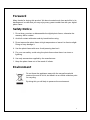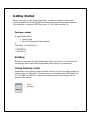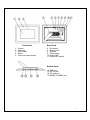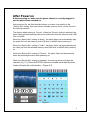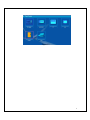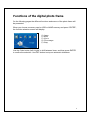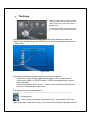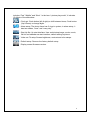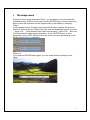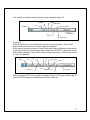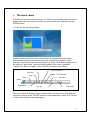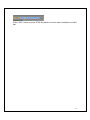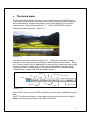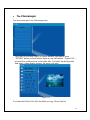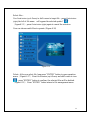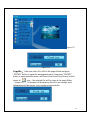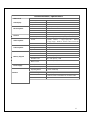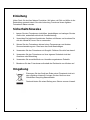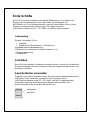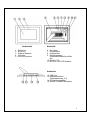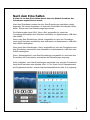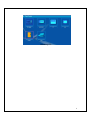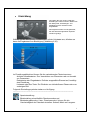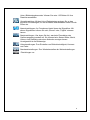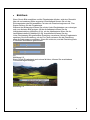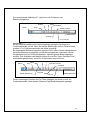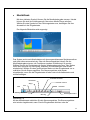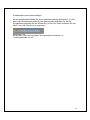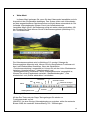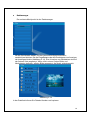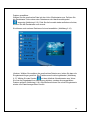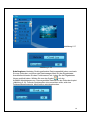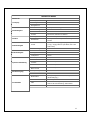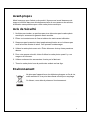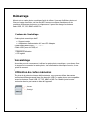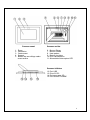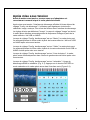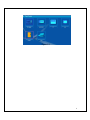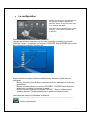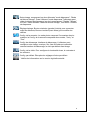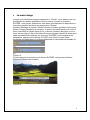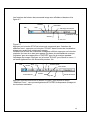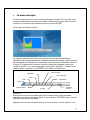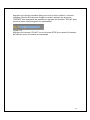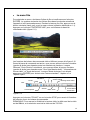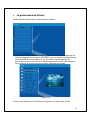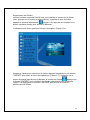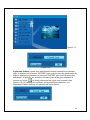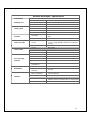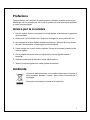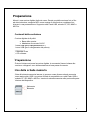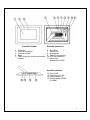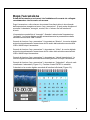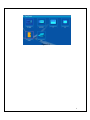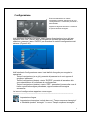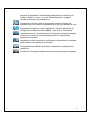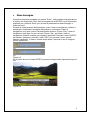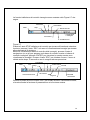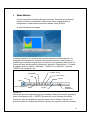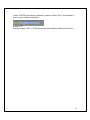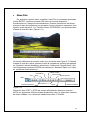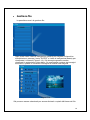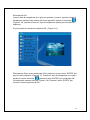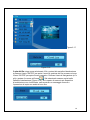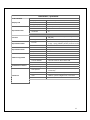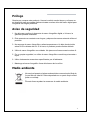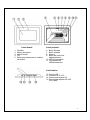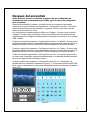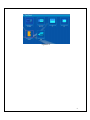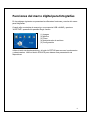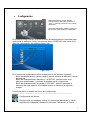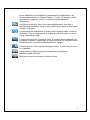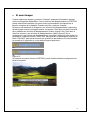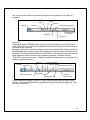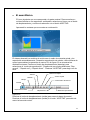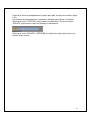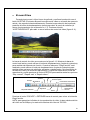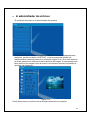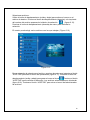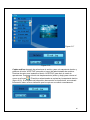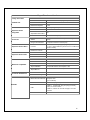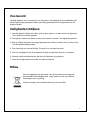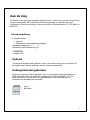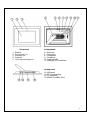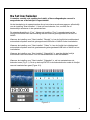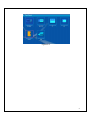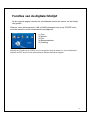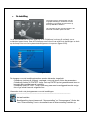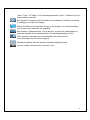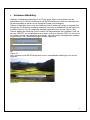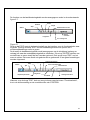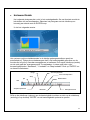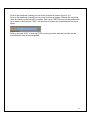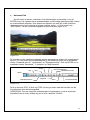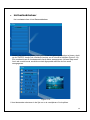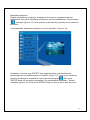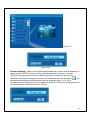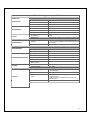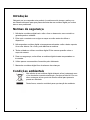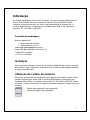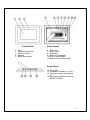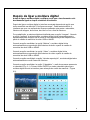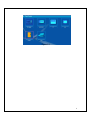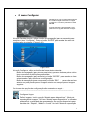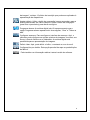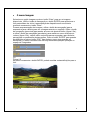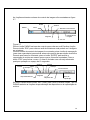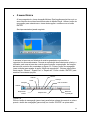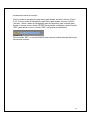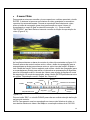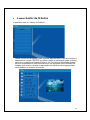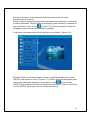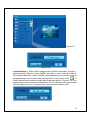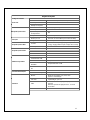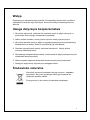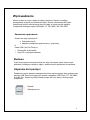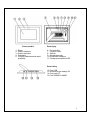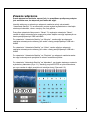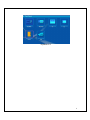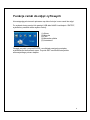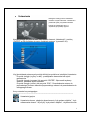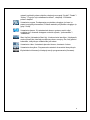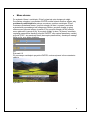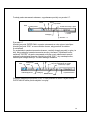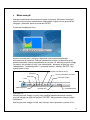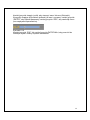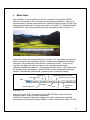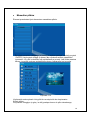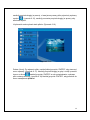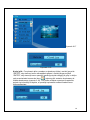AIPTEK Monet Benutzerhandbuch
- Kategorie
- Digitale Bilderrahmen
- Typ
- Benutzerhandbuch
Seite wird geladen ...
Seite wird geladen ...
Seite wird geladen ...
Seite wird geladen ...

5
Figure 6.2
Seite wird geladen ...
Seite wird geladen ...
Seite wird geladen ...
Seite wird geladen ...
Seite wird geladen ...
Seite wird geladen ...
Seite wird geladen ...
Seite wird geladen ...
Seite wird geladen ...
Seite wird geladen ...
Seite wird geladen ...
Seite wird geladen ...

1
Einleitung
Vielen Dank für den Kauf dieses Produktes. Wir haben viel Zeit und Mühe in die
Entwicklung gesteckt, damit Sie viele Jahre lang Freude an Ihrem digitalen
Fotorahmen haben werden.
Sicherheitshinweise
1. Lassen Sie den Fotorahmen nicht fallen, beschädigen und zerlegen Sie das
Gerät nicht, andernfalls erlischt die Gewährleistung.
2. Vermeiden Sie jeglichen Kontakt des Gerätes mit Wasser und trocknen Sie
sich die Hände ab, bevor Sie es verwenden.
3. Setzen Sie den Fotorahmen keinen hohen Temperaturen und direkter
Sonneneinstrahlung aus. Dies kann das Gerät beschädigen.
4. Verwenden Sie den Fotorahmen mit Sorgfalt. Drücken Sie nicht fest darauf.
5. Verwenden Sie den Fotorahmen zu Ihrer eigenen Sicherheit nicht bei
Gewittern oder Blitzschlag.
6. Verwenden Sie ausschließlich vom Hersteller angebotenes Zubehör.
7. Bewahren Sie den Fotorahmen außerhalb der Reichweite von Kindern auf.
Umgebung
Entsorgen Sie das Gerät am Ende seiner Einsatzzeit nicht mit
dem regulären Hausmüll; bringen Sie das Gerät zu einer
öffentlichen Recycling-Sammelstelle.
Dadurch leisten Sie einen Beitrag zum Schutz unserer Umwelt.

2
Erste Schritte
Monet ist ein einfach zu bedienender digitaler Bilderrahmen. Er ermöglicht die
Anzeige von hochauflösenden Fotos und Videos, die Wiedergabe von
MP3-Dateien (z. B. als Hintergrundmusik) und kann verschiedene Fotos zu einer
Diaschau zusammenstellen und anzeigen. Das Gerät unterstützt
USB-Flash-Laufwerke und CF-, SD-, MMC- und MS Pro-Speicherkarten.
Lieferumfang
Digitaler Fotorahmen, 20 cm
USB-Kabel zum PC-Anschluss (1 x)
USB-Kabel zum Anschluss von Flash-Laufwerken (1 x)
• Aufsteller
• Schaltnetzteil (Wechselstrom -> Gleichstrom)
z Bedienungsanleitung
z Software-CD
Aufstellen
Bevor Sie Ihren digitalen Fotorahmen benutzen können, müssen Sie zunächst den
Aufsteller anbringen und den Fotorahmen über das mitgelieferte Netzteil mit einer
Steckdose verbinden.
Speicherkarten verwenden
Zusätzlich zum internen Speicher können Sie verschiedene Speicherkarten sowie
USB-Sticks (Flash-Laufwerke) verwenden. Der Fotorahmen ist mit
USB-Flash-Laufwerken sowie CF-, SD-, MMC- und MS Pro-Speicherkarten
kompatibel. Legen Sie die entsprechende Speicherkarte einfach in den
Kartensteckplatz an der Unterseite des Gerätes ein.
freigegeben
geschützt

3
Vorderseite
1. Bildschirm
2.
Zierrahmen
3. Äußerer Rahmen
4. Aufsteller
5.
Rahmenfreigabetaste
Rückseite
6. Esc-Taste
7. Eingabetaste
8. Lautsprecher
9. Richtungstasten
(Aufwärts/Abwärts/Links/Rec
hts)
10. Betrieb-LED
11. Ein-/Aus- und LED-Schalter
Unterseite
12. USB-Port
13. Netzteilanschluss
(Gleichspannung, 5 V)
14. CF-Kartensteckplatz
15. SD/MS Pro/MMC-Steckplatz

4
Nach dem Einschalten
Achten Sie vor dem Einschalten darauf, dass das Netzteil korrekt an den
Fotorahmen angeschlossen wurde.
Nach dem Einschalten werden die unter Start-Einstellungen gewählten Inhalte
angezeigt. Sie können auswählen, ob nach dem Einschalten ein Kalender, Bilder,
Musik, Videos oder eine Dateiliste angezeigt werden.
Die Werksvorgabe lautet „Bild“. Wenn „Bild“ ausgewählt ist, startet der
Fotorahmen automatisch eine Diaschau mit Bildern von Speicherkarte, USB-Stick
oder NAND.
Wenn unter Start-Einstellungen „Musik“ ausgewählt ist, kann der Fotorahmen
nach dem Einschalten automatisch eine Audiodatei von Speicherkarte, USB-Stick
oder NAND wiedergeben.
Wenn unter Start-Einstellungen „Video“ ausgewählt ist, kann der Fotorahmen nach
dem Einschalten automatisch eine Videodatei von Speicherkarte, USB-Stick oder
NAND wiedergeben.
Wenn „Wiedergabeliste“ unter Start-Einstellungen ausgewählt ist, wird nach dem
Einschalten des Fotorahmens automatisch der Dateimanager angezeigt.
Sollte „Kalender“ unter Start-Einstellungen ausgewählt sein, zeigt der Fotorahmen
nach dem Einschalten den Kalender (Abb. 6.1) an. Wenn Sie im Kalendermodus
die Eingabetaste drücken, wird der Speicherkartenbildschirm (Abb. 6.2) angezeigt.
Abbildung 6.1

5
Abbildung 6.2

6
Funktionen Ihres digitalen Fotorahmens
Auf den folgenden Seiten werden die verschiedenen Funktionen und Menüs des
Fotorahmens vorgestellt.
Wenn Sie eine Speicherkarte, USB- oder NAND-Speicher wählen und die
Eingabetaste drücken, wird der Funktionsauswahl-Bildschirm angezeigt.
-
Mit den Richtungstasten, der Eingabe- und der Esc-Taste können Sie sich durch
die Menüs und Menüoptionen bewegen. Mit diesen Tasten können Sie auch in
eine laufende Diaschau eingreifen.
(1) Bild
(2) Musik
(3) Video
(4) Dateimanager
(5) Einstellungen

7
Wählen Sie den Menüpunkt „Einstellungen“ mit der Linkstaste aus, drücken Sie
dann die Eingabetaste zur Bestätigung. (Abbildung 6.20)
Abbildung 6.20
Im Einstellungsbildschirm können Sie die nachstehenden Tasten benutzen.
Aufwärts-/Abwärtstasten: Zum Verschieben von Elementen und zur Auswahl
von Parametern.
Rechtstaste oder Eingabetaste: Ruft das ausgewählte Element auf, bestätigt
eine Einstellung.
Linkstaste oder Esc-Taste: Zur Rückkehr zur nächsthöheren Ebene oder zum
vorherigen Bild.
Folgende Einstellungssymbole stehen zur Verfügung:
------------------------------------------------------------------------------------------------------
: Spracheinstellung
: Bildeinstellung einschließlich Diaschaumodus und
Bildwiedergabemodus. Unter „Diaschaumodus“ können Sie die
Geschwindigkeit der Diaschau einstellen: Schnell, Mittel und Langsam.
z Einrichtung
Nun sollten Sie sich mit den möglichen
Einstellungen vertraut machen. Wählen Sie
den Menüpunkt „Einstellungen“ und
bestätigen Sie Ihre Auswahl mit der
Eingabetaste.
Das folgende Fenster wird eingeblendet,
die nachstehend aufgeführten Optionen
werden an
g
ezei
g
t.

8
Unter „Bildwiedergabemodus“ können Sie unter 13 Effekten für Ihre
Diaschau auswählen.
: Uhrzeiteinstellung: Mit den Links-/Rechtstasten springen Sie zu den
einzelnen Einstellungen, mit den Aufwärts-/Abwärtstasten stellen Sie die
Ziffern ein.
: Alarmeinstellungen: Ihr Fotorahmen bietet Ihnen drei Signaltöne. Mit
diesen Signaltönen können Sie sich „Einmal“ oder „Täglich“ erinnern
lassen.
: Starteinstellungen: Hier legen Sie fest, was beim Einschalten des
Gerätes angezeigt werden soll. Sie können beim Starten Bilder, Musik,
Videos, eine Dateiliste oder einen Kalender anzeigen lassen.
Voreingestellt ist die Bildanzeige.
: Videoeinstellungen: Zum Einstellen von Bildschirmhelligkeit, Kontrast
und Farbe.
: Standardeinstellungen: Zum Wiederherstellen der Werkseinstellungen.
: Einstellungen ver.

9
z
Bild-Menü
Wenn Sie ein Bild auswählen und die Eingabetaste drücken, wird eine Übersicht
über die vorhandenen Bilder angezeigt. Anschließend können Sie mit den
Richtungstasten das Bild auswählen, mit dem die Diaschau beginnen soll. Zum
Starten drücken Sie die Eingabetaste.
Während der Bildanzeige können Sie mit den Links-/Rechtstasten zum vorherigen
und zum nächsten Bild springen. Mit der Aufwärtstaste öffnen Sie die
Helligkeitseinstellung (Abbildung 6.5a), mit der Abwärtstaste öffnen Sie die
Lautstärkeeinstellung (Abbildung 6.5b). Anschließend können Sie den
Links-/Rechtstasten die gewünschte Einstellung vornehmen. Mit der Eingabetaste
speichern Sie die Einstellung, mit der Esc-Taste verlassen Sie die Einstellung,
ohne die Änderungen zu speichern. Wenn Sie nichts tun, wird die Einstellung nach
5 Sekunden automatisch geschlossen.
(a)
(b)
Abbildung 6.5
Wenn Sie die Eingabetaste noch einmal drücken, können Sie verschiedene
Fotoeinstellungen festlegen.
Abbildung 6.6

10
Die nachstehende Abbildung 6.7 zeigt Ihnen die Funktionen der
Bildsteuerungsleiste.
Abbildung 6.7
Mit der Stopp-Schaltfläche der Steuerungsleiste gelangen Sie wieder zur
Funktionsauswahl zurück. Wenn Sie bei der Bildanzeige die Esc-Taste drücken,
werden 9 (3 x 3) Miniaturansichten der Bilder angezeigt.
Bei angezeigter Bildsteuerungsleiste können Sie mit den Aufwärts-/Abwärtstasten
zwischen Musiksteuerungsleiste und Bildsteuerungsleiste umschalten. Mit der
Eingabetaste können Sie Musik abspielen, während gerade Bilder angezeigt
werden. Zum Schließen des Menüs drücken Sie die Esc-Taste. Das Menü wird
automatisch geschlossen, wenn Sie 10 Sekunden lang nichts tun.
Durch zweimaliges Drücken der Esc-Taste gelangen Sie wieder zurück zur
Funktionsauswahl; dabei werden Diaschau und Musikwiedergabe gestoppt.
Status
Sto
p
p
Drehen
Zoom
Rückwärts
Dateiinfo zeigen
Bildauflösung
Vorwärts
3 x 3-Ansicht
Status
Wiedergabe/Pause
Stopp
Rückwärts
Schneller Rücklauf
Schneller Vorlauf
Vorwärts
Dateiinfo
ID3-Tag
Wiedergabemodus
Zeit

11
z
Musik-Menü
Mit dem nächsten Symbol können Sie die Musikwiedergabe steuern. Hierbei
können Sie sich Ihre Lieblingsmusik über einen Media Player anhören.
Wählen Sie das Symbol mit den Richtungstasten aus, bestätigen Sie Ihre
Auswahl mit der Eingabetaste.
Der folgende Bildschirm wird angezeigt.
Das System sucht nach Musikdateien auf dem angeschlossenen Speichermedium
und spielt diese automatisch ab. Über die Steuerungsleiste können Sie die
Musikwiedergabe steuern; die Funktionen werden in Abbildung 6.9 gezeigt.
Wählen Sie mit der Rechtstaste die Option Wiedergabemodus aus. Hier stehen
Ihnen drei Optionen zur Verfügung: Standard, Eins wiederholen und Ordner
wiederholen. Wählen Sie den gewünschten Modus mit der Eingabetaste. as te
schließen Sie die Steuerungsleiste. Die Steuerungsleiste wird wieder
eingeblendet, wenn Sie die Eingabetaste drücken oder die Aufwärtstaste noch
einmal betätigen.
Abbildung 6.9
Mit der Aufwärtstaste schließen Sie die Steuerungsleiste. Die Steuerungsleiste
wird wieder eingeblendet, wenn Sie die Eingabetaste drücken oder die
Status
Zei
t
Stopp
Rückwärts
Schneller Rücklauf
Schneller Vorlauf
Dateiinfo
Wiedergabe/Pause
ID3-Tag
Wiedergabemodus

12
Aufwärtstaste noch einmal betätigen.
Mit der Aufwärtstaste öffnen Sie die Lautstärkeeinstellung (Abbildung 6.10). Mit
den Links-/Rechtstasten stellen Sie die gewünschte Lautstärke ein, mit der
Eingabetaste speichern Sie die Einstellung, mit der Esc-Taste schließen Sie das
Menü, ohne die Einstellung zu speichern.
Abbildung 6.10
Mit der Esc-Taste oder der Stopp-Taste gelangen Sie wieder zur
Funktionsauswahl zurück.

13
Wiedergabe/Pause
Stopp
Rückwärts
Schneller Rücklauf
Schneller Vorlauf
Vorwärts
Dateiinfo anzeigen
Zeit
Status
z
Video-Menü
In dieses Menü gelangen Sie, wenn Sie das Videosymbol auswählen und die
Auswahl mit der Eingabetaste bestätigen. Das System sucht nach Videodateien
auf dem angeschlossenen Speichermedium und spielt diese automatisch ab. Bei
laufender Videowiedergabe können Sie mit der Aufwärtstaste das
Lautstärke-Menü öffnen; die Bedienung erfolgt wie weiter oben beschrieben. Mit
der Eingabe-/Esc-Taste können Sie die Videosteuerungsleiste (Abbildung 6.11)
ein- und ausblenden.
Abbildung 6.11
Die Videosteuerungsleiste wird in Abbildung 6.12 gezeigt. Solange die
Steuerungsleiste angezeigt wird, können Sie die verschiedenen Funktionen mit
den Links-/Rechtstasten auswählen. Wenn die Schaltfläche
„Funktionsumschaltung“ ausgewählt ist, können Sie mit den Links-/Rechtstasten
zwischen „Untertitel ein/aus“, „Videoformatinfo“ und
„Wiedergabemodus“ umschalten. Wenn „Wiedergabemodus“ ausgewählt ist,
können Sie mit der Eingabetaste zwischen „Standardwiedergabe“, „Eins
wiederholen“ und „Ordner wiederholen“ umschalten.
Abbildung 6.12
Mit der Esc-Taste oder der Stopp-Taste gelangen Sie wieder zur
Funktionsauswahl zurück.
HINWEIS: Um eine flüssige Videowiedergabe zu erreichen, sollte die maximale
Bitrate 8 MB, die maximale Videoauflösung 720 * 560 betragen.

14
z
Dateimanager
Der vorletzte Menüpunkt ist der Dateimanager.
Mit der Rechtstaste wählen Sie das gewünschte Speichermedium,
anschließend drücken Sie die Eingabetaste oder die Rechtstaste zum Anzeigen
der jeweiligen Inhalte (Abbildung 6.14). Eine Vorschau von Bilddateien wird auf
der rechten Seite angezeigt. Wenn sich in einem Ordner Bilder und
Musikdateien befinden, werden Bilder angezeigt, die Musik wird abgespielt.
Abbildung 6.14
In der Dateiliste können Sie Dateien löschen und kopieren.

15
Dateien auswählen:
Wählen Sie die gewünschte Datei mit den Links-/Rechtstasten aus. Drücken Sie
die Rechtstaste: Links neben dem Dateinamen wird das Auswahlsymbol
„
“ angezeigt (Abbildung 6.15). Falls Sie die Auswahl wieder aufheben möchten,
drücken Sie die Rechtstaste noch einmal.
Sie können auch mehrere Dateien auf einmal auswählen. (Abbildung 6.16)
Abbildung 6.16
Löschen: Wählen Sie zunächst die gewünschten Dateien aus, halten Sie dann die
Eingabetaste länger gedrückt: Ein Funktionsmenü wird eingeblendet. (Abbildung
6.17) Wählen Sie das Symbol
mit den Aufwärts-/Abwärtstasten aus. Wenn
Sie nun die Eingabetaste zur Bestätigung drücken, werden die ausgewählten
Dateien gelöscht (Abbildung 6.18). Anschließend kehren Sie mit der Eingabetaste
wieder zum Dateimanager-Menü zurück.

16
Abbildung 6.17
Abbildung 6.18
Datei kopieren: Nachdem Sie die gewünschte Datei ausgewählt haben, wechseln
Sie zum Zielordner und öffnen das Dateimanager-Menü mit der Eingabetaste.
Anschließend blenden Sie das Funktionsmenü ein, indem Sie die Eingabetaste
länger gedrückt halten. Wählen Sie nun das Symbol
mit den
Aufwärts-/Abwärtstasten aus. Die ausgewählte Datei wird in den Zielordner kopiert
(Abbildung 6.19). Falls der Speicherplatz nicht ausreichen sollte, wird eine
Fehlermeldung angezeigt, das Kopieren wird abgebrochen.

17
Technische Daten
Modellcode
LC-Display 20 cm-TFT-LCD, 158 x 99,36 mm
Auflösung RGB, 800 x 480
LC-Display
Anzeigeformat
16:9
Format JPEG (YUV-Codierung)
Max. Auflösung 12 M
Auto-Diaschau Ja
Fotowiedergabe
Funktion Mit Uhrzeit, Kalender und Wecker
Alarmsignal MP3s können (ab Mai-Firmware) verwendet werden
Funktion
Kalenderbild
Kann (ab Mai-Firmware) vom Anwender geändert
werden
Format
MJPEG, MPEG-1 (*.mpg, *.mpeg, *.dat), MPEG-2
(*.mpg, *.mpeg), MPEG-4 (AVI-Datei, DivX- oder
Xvid-Codec)
Videowiedergabe
Max. Auflösung
720 x 560
Format MP3, WMA
Hintergrundmusik
unterstützt
Audiowiedergabe
Lautsprecher
Stereo
Interner Speicher
Flash, 16 MB
USB-Flash-Laufwerk
Ja
CF-Karte
Maximale Kapazität: 2 GB
SD/MMC-Karte
Maximale Kapazität: 2 GB
Speicherunterstützung
MS Pro-Karte
Maximale Kapazität: 2 GB
Netzspannung
110 - 240 V ±10 %, 50/60 Hz
Stromversorgung
Stromverbrauch 5 V / 1,8 A
Bedientasten
4-Wege-Navigationstasten, Esc, Eingabe, LED
(Zur Bestätigung.)
Blaue LED-Beleuchtung Ein/Aus, optional
USB
USB 1.1, Flash-Plug & Play, Master-Modus
USB 2.0 bei PC-Verbindung, Slave-Modus
Schnittstellen
Seite wird geladen ...
Seite wird geladen ...
Seite wird geladen ...
Seite wird geladen ...

5
Figure 6.2
Seite wird geladen ...
Seite wird geladen ...
Seite wird geladen ...
Seite wird geladen ...
Seite wird geladen ...
Seite wird geladen ...
Seite wird geladen ...
Seite wird geladen ...
Seite wird geladen ...
Seite wird geladen ...
Seite wird geladen ...
Seite wird geladen ...
Seite wird geladen ...
Seite wird geladen ...
Seite wird geladen ...
Seite wird geladen ...
Seite wird geladen ...
Seite wird geladen ...
Seite wird geladen ...
Seite wird geladen ...
Seite wird geladen ...
Seite wird geladen ...
Seite wird geladen ...
Seite wird geladen ...
Seite wird geladen ...
Seite wird geladen ...
Seite wird geladen ...
Seite wird geladen ...
Seite wird geladen ...
Seite wird geladen ...
Seite wird geladen ...
Seite wird geladen ...
Seite wird geladen ...
Seite wird geladen ...
Seite wird geladen ...
Seite wird geladen ...
Seite wird geladen ...
Seite wird geladen ...
Seite wird geladen ...
Seite wird geladen ...
Seite wird geladen ...
Seite wird geladen ...
Seite wird geladen ...
Seite wird geladen ...
Seite wird geladen ...
Seite wird geladen ...
Seite wird geladen ...
Seite wird geladen ...
Seite wird geladen ...
Seite wird geladen ...
Seite wird geladen ...
Seite wird geladen ...
Seite wird geladen ...
Seite wird geladen ...
Seite wird geladen ...
Seite wird geladen ...
Seite wird geladen ...
Seite wird geladen ...
Seite wird geladen ...
Seite wird geladen ...
Seite wird geladen ...
Seite wird geladen ...

17
Technische gegevens/ specificaties
Modelcode
LCD-scherm 8" TFT LCD, 158 x 99.36 mm
Resolutie 800RGB x 480
LCD-scherm
Breedte/hoogte-verhouding 16:9
Indeling JPEG (YUV-code)
Max. resolutie 12M
Auto diavoorstelling Ja
Fotoweergave
functie Met tijd, kalender en wekker
Spraakalarm
Kan MP3-muziek gebruiken voor instelling (in May
FW)
functie
Kalenderfoto Kan worden gewijzigd door gebruiker (in May FW)
Indeling
MJPEG, MPEG-1 (*.mpg,*.mpeg,*.dat) MPEG-2
(*.mpg,*.mpeg) ,MPEG-4 (AVI-bestand met divx-of
xvid-code)
Videoweergave
Max. resolutie 720 x 560
Indeling MP3, WMA
Achtergrondmuziek Ondersteund
Audioweergave
Luidspreker Stereo
Intern geheugen Flash 16MB
USB-flashstation Ja
CF-kaart Max. kaartcapaciteit 2GB
SD/MMC-kaart Max. kaartcapaciteit 2GB
Geheugenondersteuning
MS Pro-kaart
Max. kaartcapaciteit 2GB
Wisselstroomingang 110-240V +/- 10%, 50/60 Hz
Voeding
Energieverbruik 5V, 1,8A
Bedieningsknop
4-weg navigatieknop, Esc, Enter, LED
(te bevestigen)
Blauwe LED-lamp Aa/uit, optioneel
USB
USB 1.1, flashstation plug-and-play, als
mastermodus
USB 2.0, wanneer aangesloten op een pc, als
slavemodus
Interface
Seite wird geladen ...
Seite wird geladen ...
Seite wird geladen ...
Seite wird geladen ...
Seite wird geladen ...
Seite wird geladen ...
Seite wird geladen ...
Seite wird geladen ...
Seite wird geladen ...
Seite wird geladen ...
Seite wird geladen ...
Seite wird geladen ...
Seite wird geladen ...
Seite wird geladen ...
Seite wird geladen ...
Seite wird geladen ...
Seite wird geladen ...
Seite wird geladen ...
Seite wird geladen ...
Seite wird geladen ...
Seite wird geladen ...
Seite wird geladen ...
Seite wird geladen ...
Seite wird geladen ...
Seite wird geladen ...
Seite wird geladen ...
Seite wird geladen ...
Seite wird geladen ...
Seite wird geladen ...
Seite wird geladen ...
Seite wird geladen ...
Seite wird geladen ...
Seite wird geladen ...
Seite wird geladen ...
-
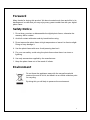 1
1
-
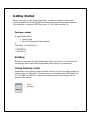 2
2
-
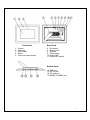 3
3
-
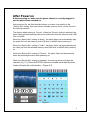 4
4
-
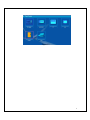 5
5
-
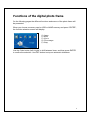 6
6
-
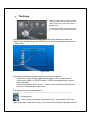 7
7
-
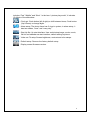 8
8
-
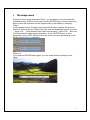 9
9
-
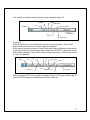 10
10
-
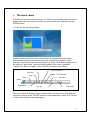 11
11
-
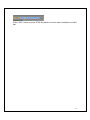 12
12
-
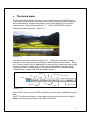 13
13
-
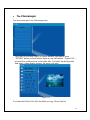 14
14
-
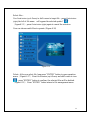 15
15
-
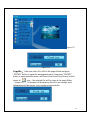 16
16
-
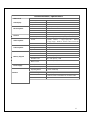 17
17
-
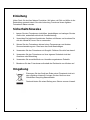 18
18
-
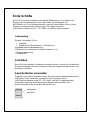 19
19
-
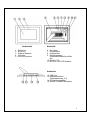 20
20
-
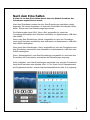 21
21
-
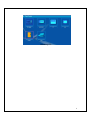 22
22
-
 23
23
-
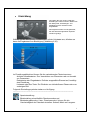 24
24
-
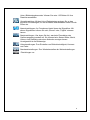 25
25
-
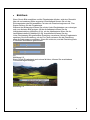 26
26
-
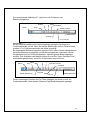 27
27
-
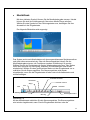 28
28
-
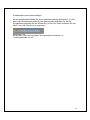 29
29
-
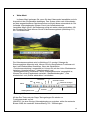 30
30
-
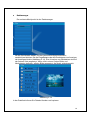 31
31
-
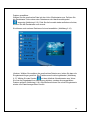 32
32
-
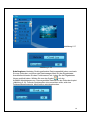 33
33
-
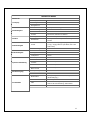 34
34
-
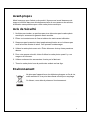 35
35
-
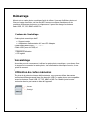 36
36
-
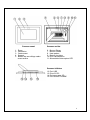 37
37
-
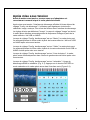 38
38
-
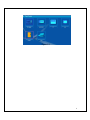 39
39
-
 40
40
-
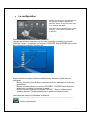 41
41
-
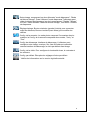 42
42
-
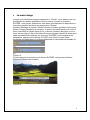 43
43
-
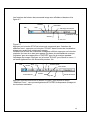 44
44
-
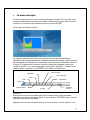 45
45
-
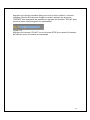 46
46
-
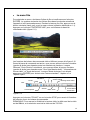 47
47
-
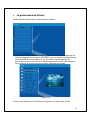 48
48
-
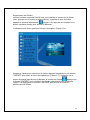 49
49
-
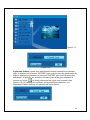 50
50
-
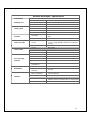 51
51
-
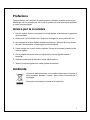 52
52
-
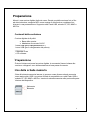 53
53
-
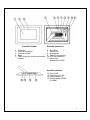 54
54
-
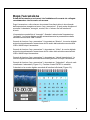 55
55
-
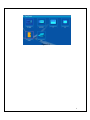 56
56
-
 57
57
-
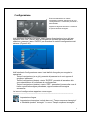 58
58
-
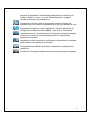 59
59
-
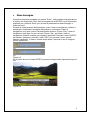 60
60
-
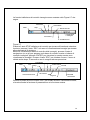 61
61
-
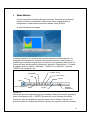 62
62
-
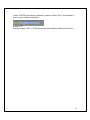 63
63
-
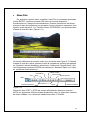 64
64
-
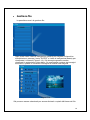 65
65
-
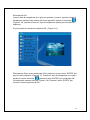 66
66
-
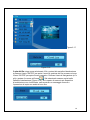 67
67
-
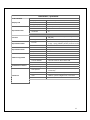 68
68
-
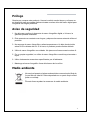 69
69
-
 70
70
-
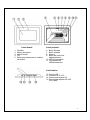 71
71
-
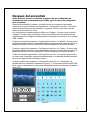 72
72
-
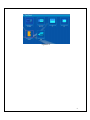 73
73
-
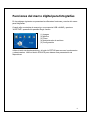 74
74
-
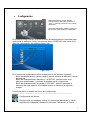 75
75
-
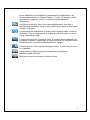 76
76
-
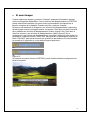 77
77
-
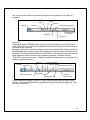 78
78
-
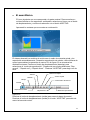 79
79
-
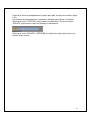 80
80
-
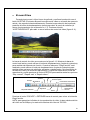 81
81
-
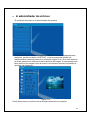 82
82
-
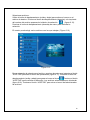 83
83
-
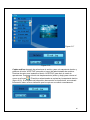 84
84
-
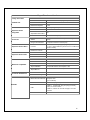 85
85
-
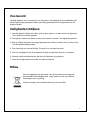 86
86
-
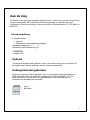 87
87
-
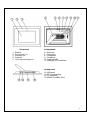 88
88
-
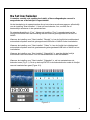 89
89
-
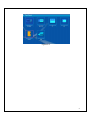 90
90
-
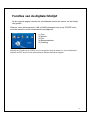 91
91
-
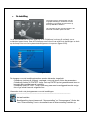 92
92
-
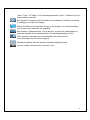 93
93
-
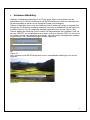 94
94
-
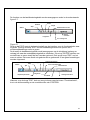 95
95
-
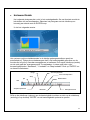 96
96
-
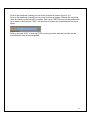 97
97
-
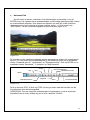 98
98
-
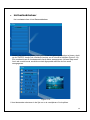 99
99
-
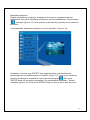 100
100
-
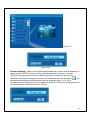 101
101
-
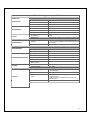 102
102
-
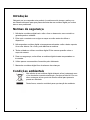 103
103
-
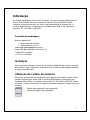 104
104
-
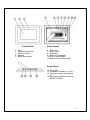 105
105
-
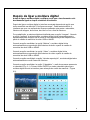 106
106
-
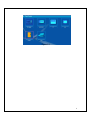 107
107
-
 108
108
-
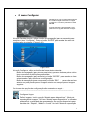 109
109
-
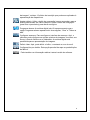 110
110
-
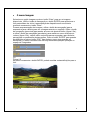 111
111
-
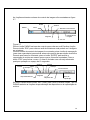 112
112
-
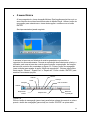 113
113
-
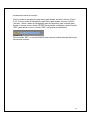 114
114
-
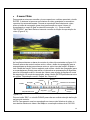 115
115
-
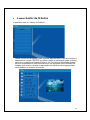 116
116
-
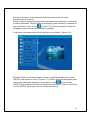 117
117
-
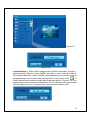 118
118
-
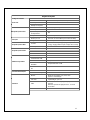 119
119
-
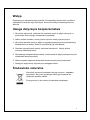 120
120
-
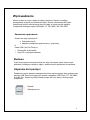 121
121
-
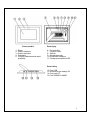 122
122
-
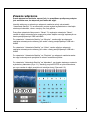 123
123
-
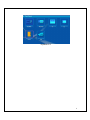 124
124
-
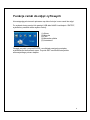 125
125
-
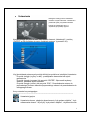 126
126
-
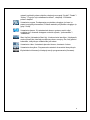 127
127
-
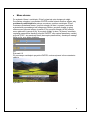 128
128
-
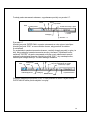 129
129
-
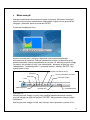 130
130
-
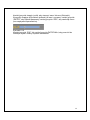 131
131
-
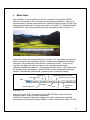 132
132
-
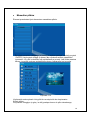 133
133
-
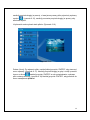 134
134
-
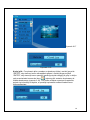 135
135
-
 136
136
AIPTEK Monet Benutzerhandbuch
- Kategorie
- Digitale Bilderrahmen
- Typ
- Benutzerhandbuch
in anderen Sprachen
- English: AIPTEK Monet User manual
- français: AIPTEK Monet Manuel utilisateur
- español: AIPTEK Monet Manual de usuario
- italiano: AIPTEK Monet Manuale utente
- Nederlands: AIPTEK Monet Handleiding
- português: AIPTEK Monet Manual do usuário
- polski: AIPTEK Monet Instrukcja obsługi
Verwandte Artikel
Andere Dokumente
-
X-Micro XPFA-512 Schnellstartanleitung
-
NGS ANTZZ-W Benutzerhandbuch
-
Lenco DF-1520 Bedienungsanleitung
-
Lenco DF-1320 Bedienungsanleitung
-
Lenco DF-1520 Bedienungsanleitung
-
Salora DPF1040ST Benutzerhandbuch
-
Hama 00093590 Bedienungsanleitung
-
Intenso 12" MediaStylist Benutzerhandbuch
-
Philips 7FF1CWO/00 Schnellstartanleitung
-
Intenso 10" MediaKing Bedienungsanleitung